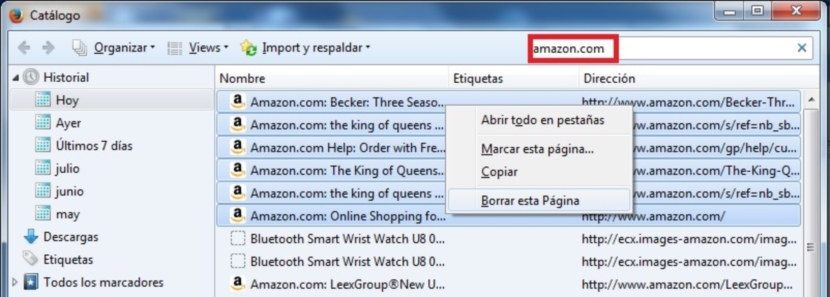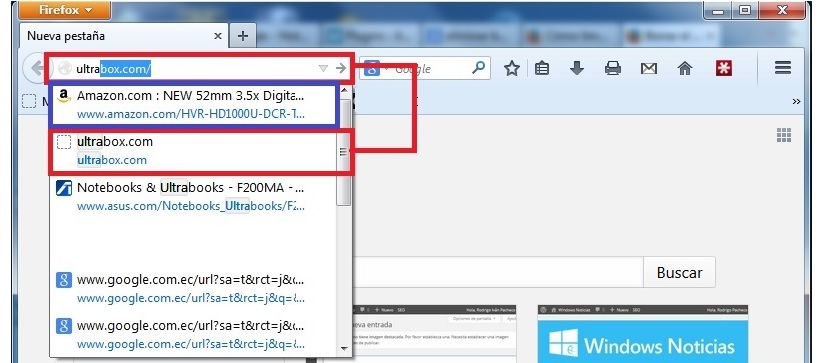
很久以前,我们在Vinagre Asesino上提出了一篇有趣的文章,该文章进行了演示,即用户必须能够 删除所有Google历史记录。 无疑,这是许多人获得的最好的帮助之一,他们绝对不希望浏览的任何内容被记录下来,尤其是不想在搜索引擎中记录。 这个技巧非常适合Firefox,Google Chrome,Internet Explorer或我们在任何给定时间使用的任何其他工具。
现在,如果我们非常关注日常浏览中记录的内容, 浏览器搜索栏如何? 您可能没有注意到,但是每当您开始键入要轻松查找的页面的URL时,搜索栏的底部都会出现一些建议,这些建议可能与我们试图找到的建议类似。 如果您使用Mozilla Firefox,我们将教您如何一劳永逸地消除浏览器对我们“想找到的东西”的预测。
如何在Firefox中删除一个或多个选项
确实,当我们开始写东西的时候,手机上的预测文本非常有用,但是如果我们谈论互联网浏览器,情况可能会完全不同。 假设我们偏爱访问我们感兴趣的特定页面,则在我们不希望拥有的这些预测中可能出现了同名名称,但我们还是意外地选择了该名称。 这很令人讨厌,因为我们将以错误的方式输入页面,然后,我们不得不再次寻找我们最初感兴趣的页面。
出于这个原因,我们现在建议通过一些非常简单的步骤,采取正确的方法来消除这些预测选项中的一个或多个。 我们将通过以下顺序步骤建议该过程:
- 我们打开Mozilla Firefox浏览器。
- 现在,我们单击右上角的小“汉堡”图标(三行)。
- 在显示的选项中,我们选择«记录«。
- 选择显示“显示所有历史«
通过建议的这些简单步骤,我们将找到一个新窗口,这将有助于我们实现目标。 我们现在想提一个非常重要的方面,那就是出现在浏览器右上方的汉堡图标(三行)只会出现在Firefox版本超过3的版本中。使用以前的版本,我们将必须使用左上方的“ Firefox”按钮找到它。
在澄清了这种情况之后,现在我们将有可能开始 搜索那些显示为“预测”的页面 而且我们对访问他们没有兴趣。 在先前建议的过程出现的最后一个窗口中,我们还将能够注意到在右上方的“搜索”空间很小。
在这里,我们只需要放置网站名称(尽可能完整的域名),然后按«键登陆«; 根据我们在所述网站上访问的页面数,结果将立即显示。 我们可以选择它们中的任何一个,然后通过单击鼠标右键,然后选择选项«忘记这个网站»从上下文菜单中。
如果要消除此列表中出现的所有历史记录,我们将只需要:
- 选择第一个结果。
- 按住Shift键。
- 转到列表的末尾。
- 选择最后一个结果(仍然按住Shift键)。
完成此操作后,我们可以松开Shift键并用鼠标右键选择任何结果,这一次必须选择显示“删除此页面«,因此所有结果将立即删除。